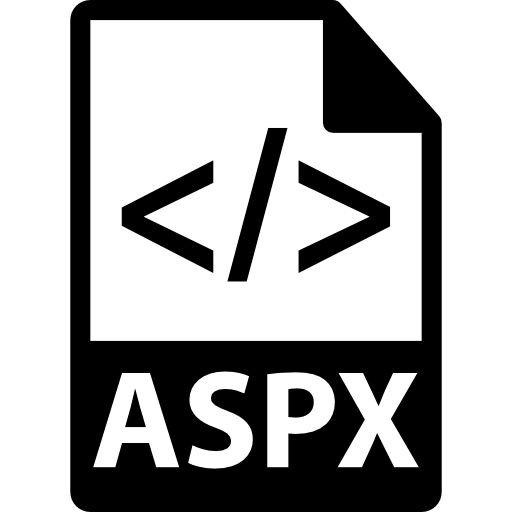
ASPX දිගුව යනු ASP.NET තාක්ෂණයන් භාවිතා කරමින් සංවර්ධනය කර ඇති වෙබ් පිටු ගොනුවකි. ඔවුන්ගේ ලාක්ෂණික ලක්ෂණය වන්නේ ඒවායේ වෙබ් ආකෘති තිබීමයි, උදාහරණයක් ලෙස, වගු පුරවන්න.
විවෘත ආකෘතිය
මෙම ව්යාප්තිය සමඟ පිටු විවෘත කරන වැඩසටහන් වඩාත් විස්තරාත්මකව සලකා බලමු.ක්රමය 1: මයික්රොසොෆ්ට් විෂුවල් චිත්රාගාරය
මයික්රොසොෆ්ට් විෂුවල් ස්ටුඩියෝ යනු. නෙට් වේදිකාව මත පදනම්ව වෙබ් ඇතුළු ජනප්රිය යෙදුම් සංවර්ධන පරිසරයකි.
මයික්රොසොෆ්ට් දෘශ්ය චිත්රාගාරය නිල වෙබ් අඩවියෙන් බාගන්න
- "ගොනු" මෙනුව තුළ, විවෘතව, පසුව "වෙබ් අඩවිය" හෝ යතුරුපුවරු යතුරුපුවරු යතුර ඔබන්න "ctrl + o" ඔබන්න.
- ඊළඟට, බ්රව්සරය විවෘත වන අතර, ඔබ ASP.NET තාක්ෂණය භාවිතයෙන් කලින් නිර්මාණය කරන ලද වෙබ් අඩවිය සමඟ ෆෝල්ඩරය වෙන් කරයි. වහාම, ASPX දිගුව සහිත පිටු මෙම නාමාවලිය තුළ ඇති බව සැලකිල්ලට ගත හැකිය. ඊළඟට, "විවෘත" මත ක්ලික් කරන්න.
- විවෘත කිරීමෙන් පසු, වෙබ් අඩවි සංරචක "විසඳුම් නිරීක්ෂණය" පටිත්තෙහි ප්රදර්ශනය කෙරේ. මෙන්න අපි "පෙරනිමි.ස්ප්ක්ස්" මත ක්ලික් කරන්න, එහි ප්රති result ලය එහි ප්රභව කේතය වම් කොටසේ ප්රදර්ශනය කර ඇති බව.
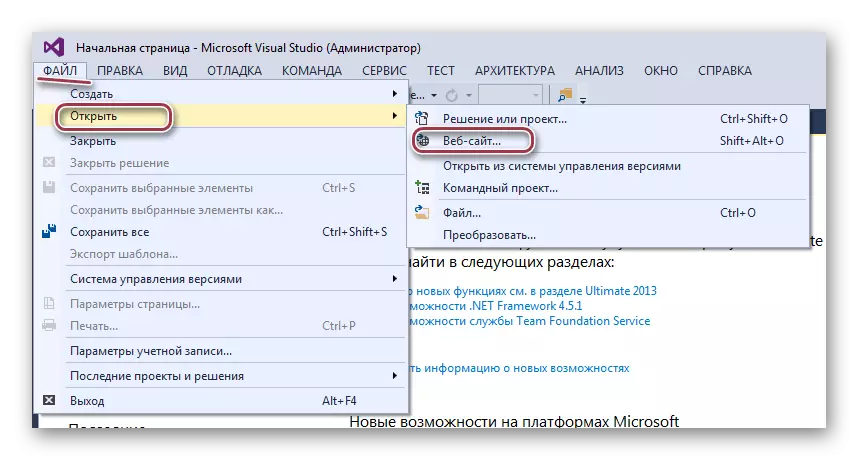
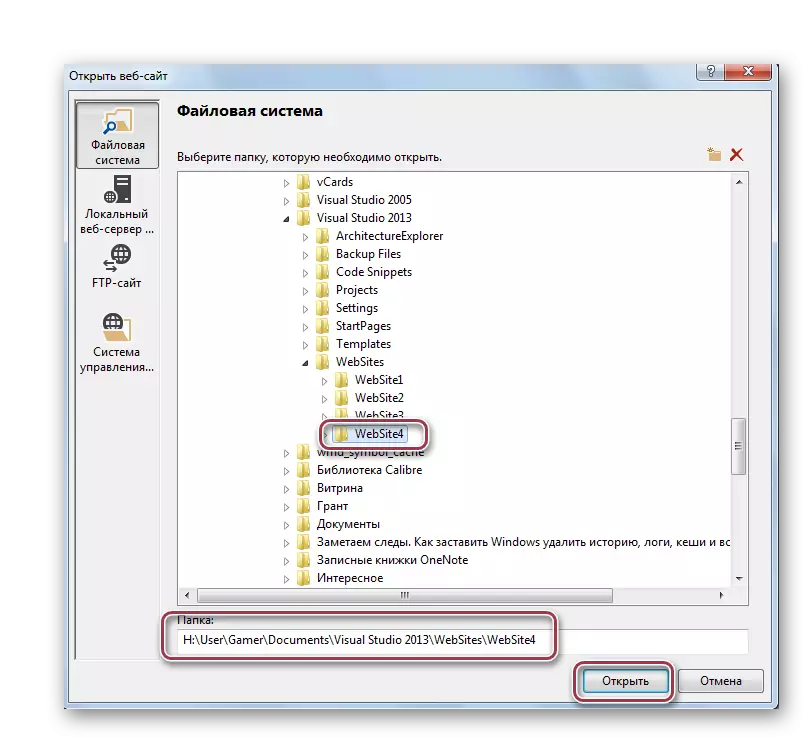
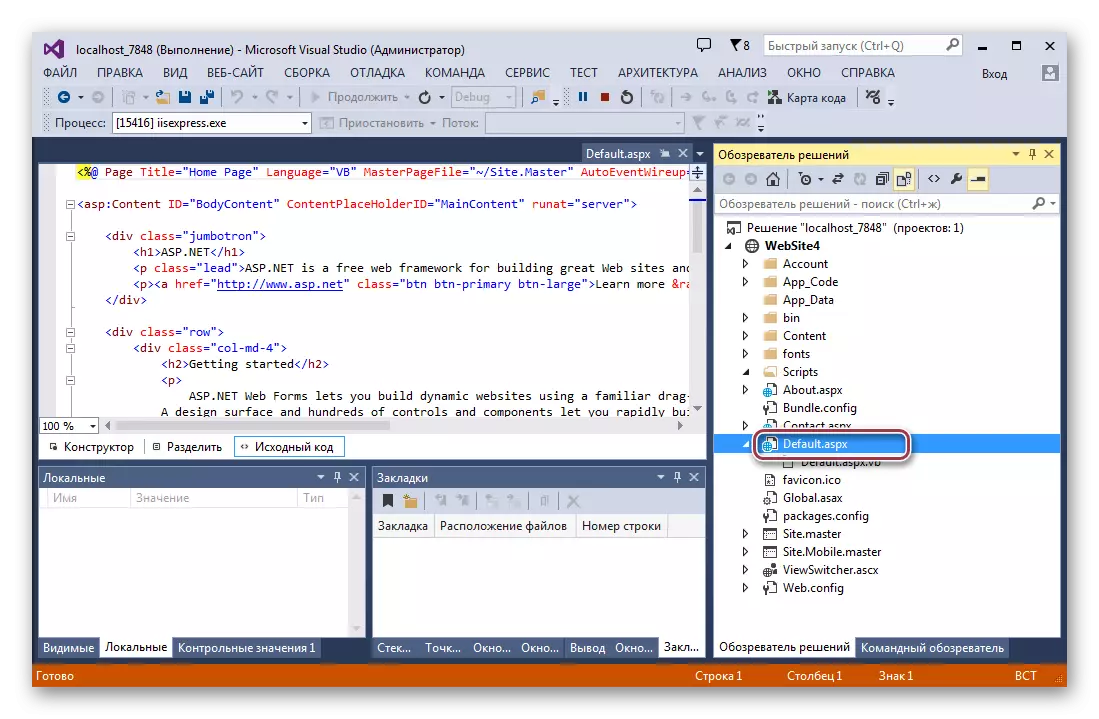
ක්රමය 2: ඇඩෝබි ඩ්රීම්වීවර්
ඇඩෝබි ඩ්රීම්වීවර් යනු වෙබ් අඩවි නිර්මාණය කිරීම හා සංස්කරණය කිරීම සඳහා පිළිගත් යෙදුමකි. දෘශ්ය චිත්රාගාරය මෙන් නොව, රුසියානු සහාය නොදක්වයි.
- ඩ්රීම්විවර් ධාවනය කර "ගොනු" මෙනුවේ විවෘත ස්ථානය ක්ලික් කරන්න.
- විවෘත කවුළුව තුළ, ප්රභව වස්තුව සමඟ නාමාවලියක් අපට හමු වේ, අපි එය දක්වන්නේ "විවෘත" මත ක්ලික් කරන්නෙමු.
- ඔබට සන්නායක කවුළුවෙන් කොන්දොස් කවුළුවෙන් යෙදුම් ප්රදේශයට ඇදගෙන යා හැකිය.
- ධාවන පිටුව කේතය ලෙස පෙන්වනු ලැබේ.
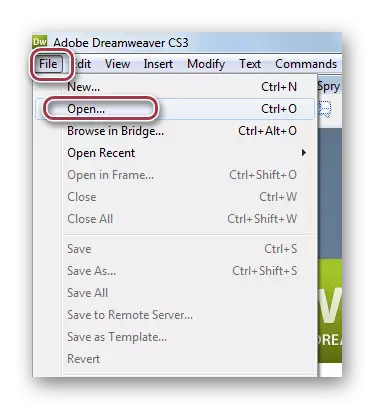
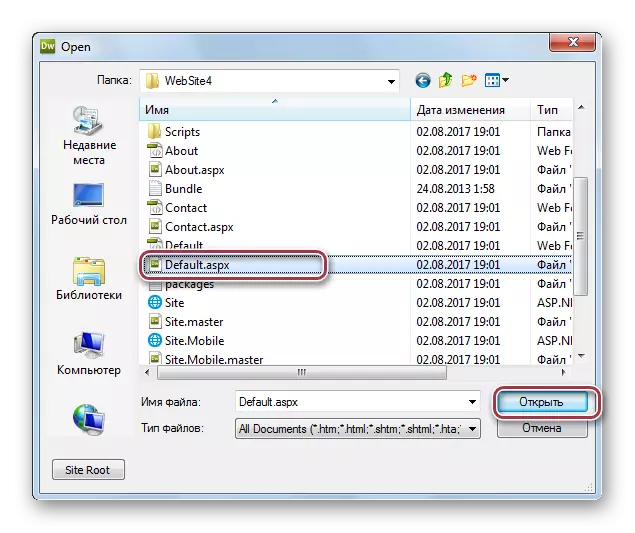

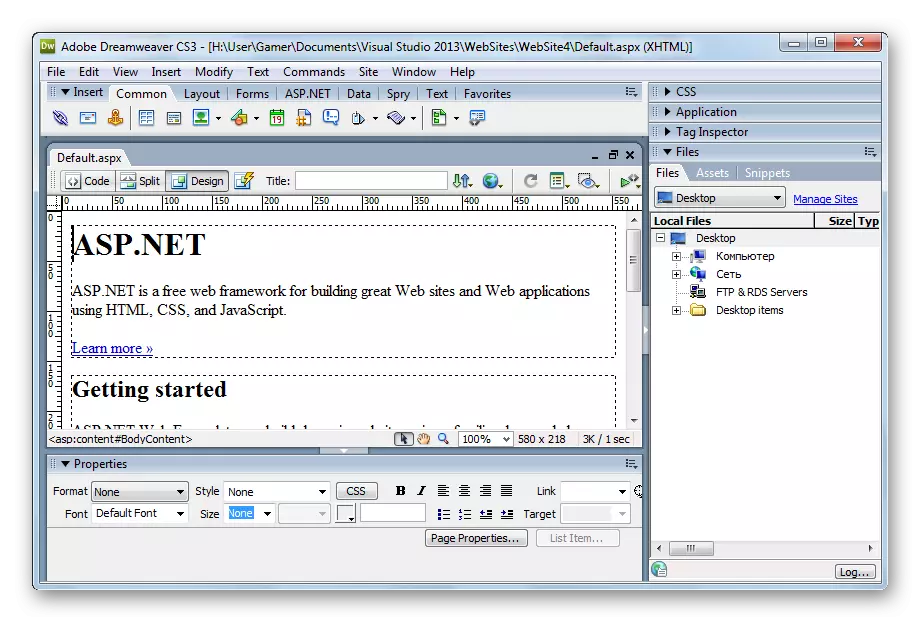
ක්රමය 3: මයික්රොසොෆ්ට් ප්රකාශන වෙබ්
මයික්රොසොෆ්ට් ප්රකාශන වෙබ් දෘශ්ය HTML කේත සංස්කාරකය ලෙස හැඳින්වේ.
නිල වෙබ් අඩවියෙන් මයික්රොසොෆ්ට් ප්රකාශන වෙබ් බාගන්න
- විවෘත යෙදුමේ ප්රධාන මෙනුව තුළ "විවෘත" ක්ලික් කරන්න.
- ගවේෂක කවුළුව තුළ, අපි ප්රභව නාමාවලිය වෙත යමු, ඉන්පසු අවශ්ය පිටුව සඳහන් කර "විවෘත" ක්ලික් කරන්න.
- වැඩසටහන ක්ෂේත්රයේ නාමාවලියෙන් වස්තුවෙන් වස්තුව ගෙනයාමෙන් ඔබට "ඇදගෙන යාමේ" මූලධර්මය යෙදිය හැකිය.
- ගොනුව විවෘත "වගුව.aspx".
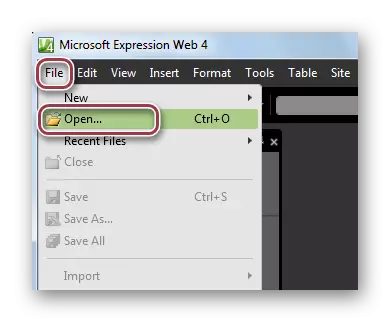
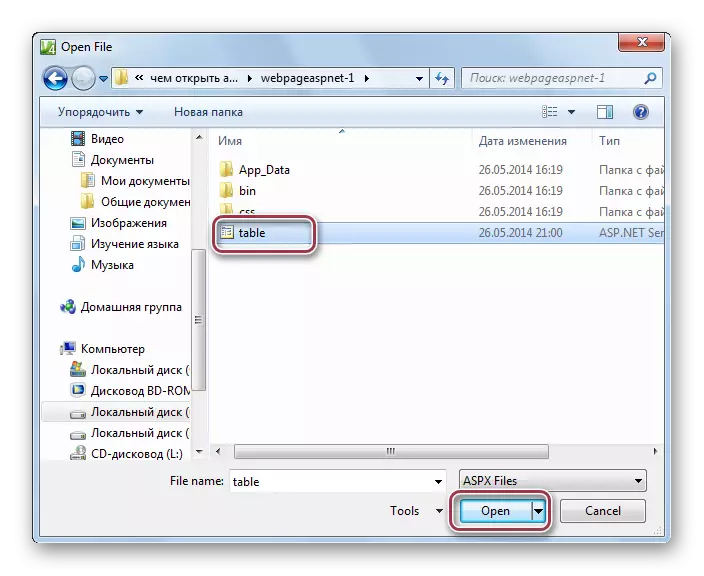
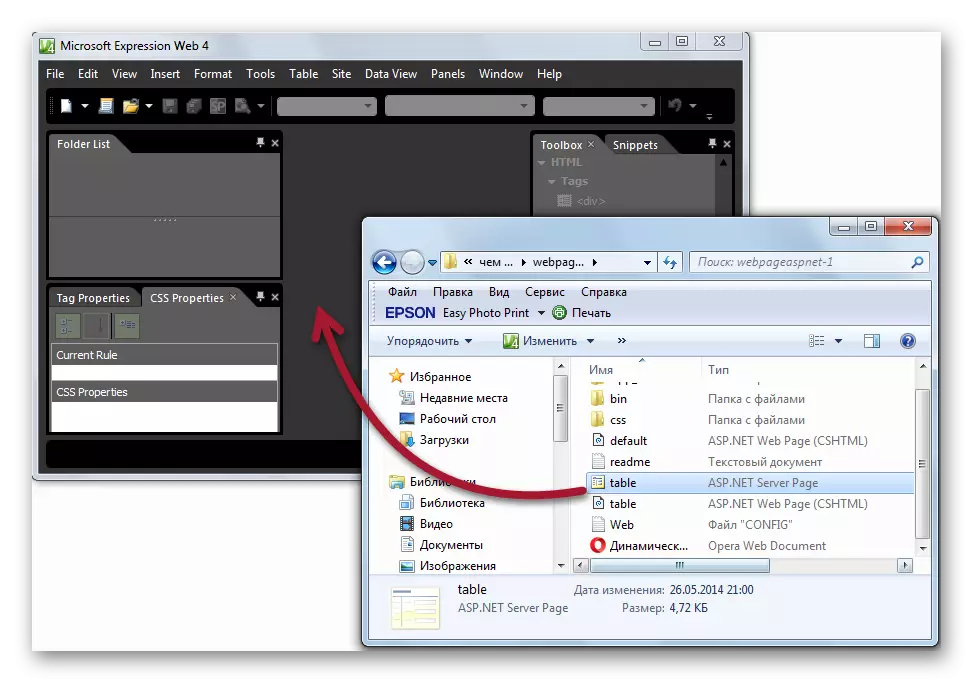
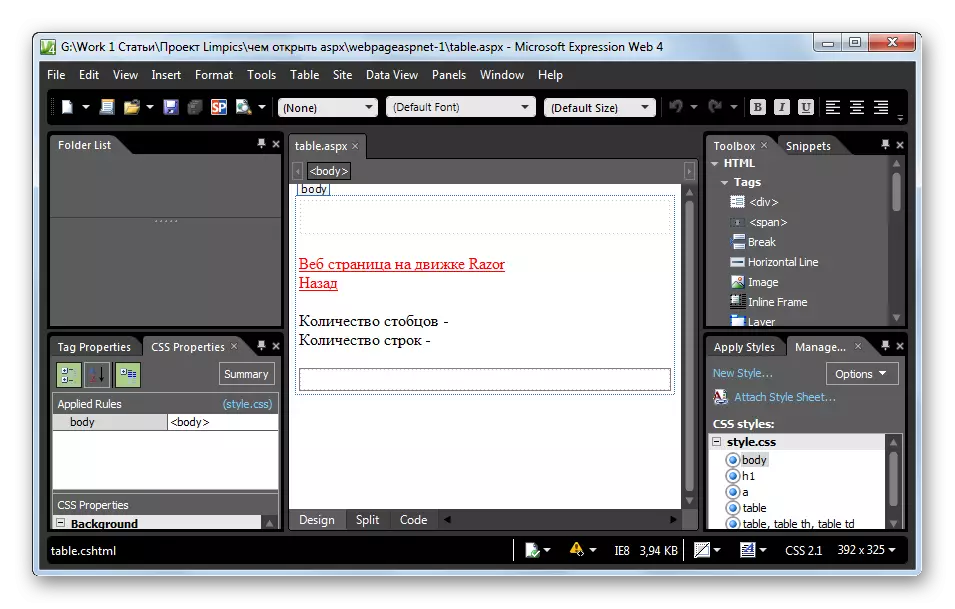
ක්රමය 4: ඉන්ටර්නෙට් එක්ස්ප්ලෝරර්
ASPX දිගුව වෙබ් බ්රව්සරයක විවෘත කළ හැකිය. ඉන්ටර්නෙට් එක්ස්ප්ලෝරර්ගේ උදාහරණය පිළිබඳ ආරම්භක ක්රියාවලිය සලකා බලන්න. මෙය සිදු කිරීම සඳහා, දකුණු-ක්ලික් ෆෝල්ඩරයේ, ඔබ ප්රභව වස්තුව මත ක්ලික් කර සන්දර්භය මෙනුව මත ක්ලික් කරන්න, "ඉන්ටර්නෙට් එක්ස්ප්ලෝරර්" තෝරන්න, ඉන්පසු "ඉන්ටර්නෙට් එක්ස්ප්ලෝරර්" තෝරන්න.
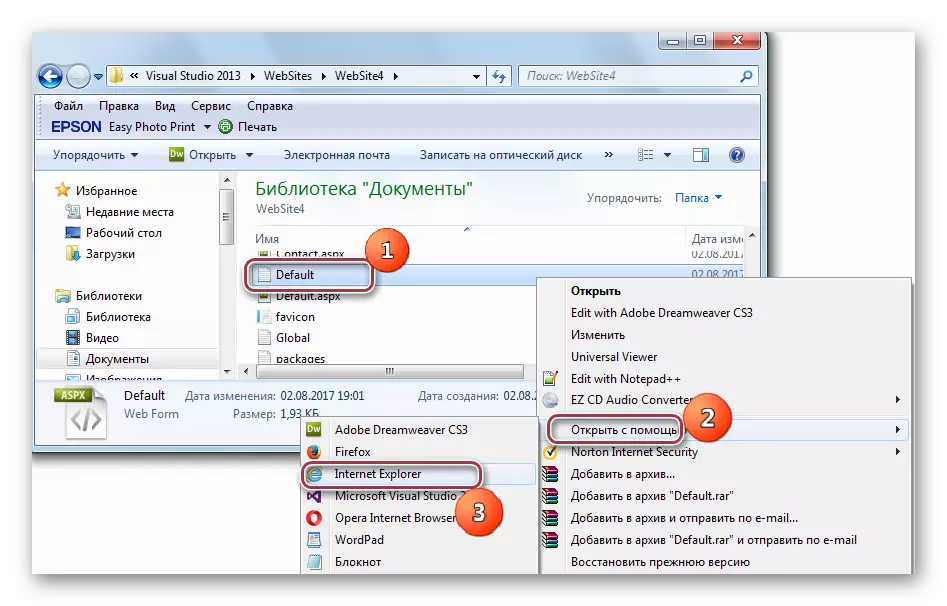
වෙබ් පිටුවක් විවෘත කිරීමේ ක්රියා පටිපාටිය.
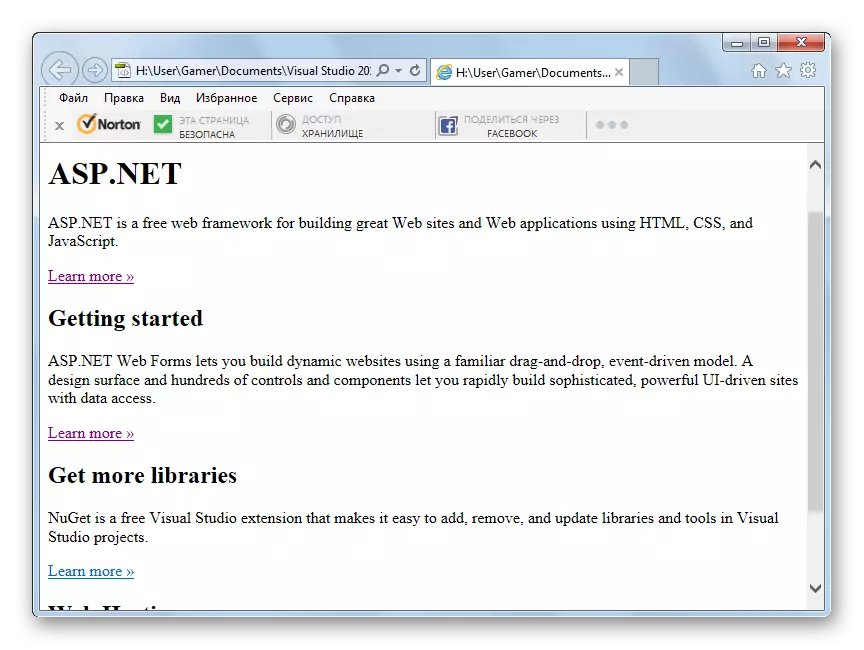
ක්රමය 5: නෝට්පෑඩ්
මයික්රොසොෆ්ට් මෙහෙයුම් පද්ධතිය තුළට ඉදිකරන ලද සරලම පෙළ සංස්කාරක සංස්කාරක සංස්කාරක සමඟ ASPX ආකෘතිය විවෘත කළ හැකිය. මෙය සිදු කිරීම සඳහා, "ගොනුව" මත ක්ලික් කර පතන ටැබ් මත ක්ලික් කරන්න, "විවෘත" අයිතමය තෝරන්න.

විවෘත වන සන්නායක කවුළුව තුළ, අවශ්ය ෆෝල්ඩරයට ගෙන ගොස් "පෙරනිමි.aspx" ගොනුව තෝරන්න. ඉන්පසු "විවෘත" බොත්තම ඔබන්න.
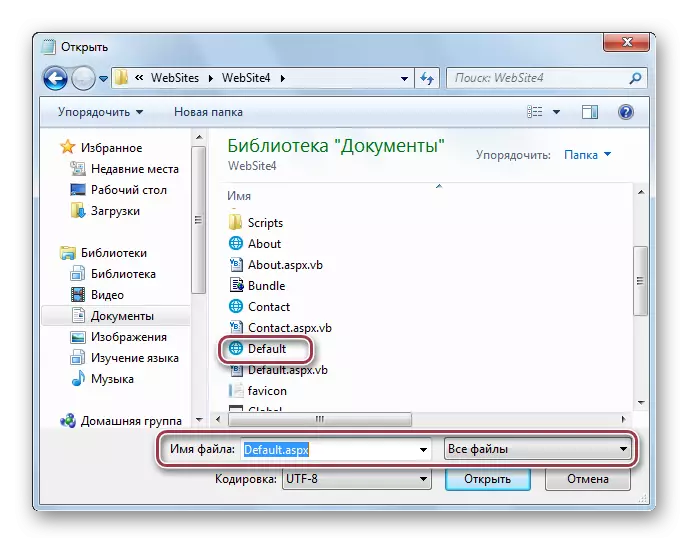
ඊට පසු, වැඩසටහන් කවුළුව වෙබ් පිටුවේ අන්තර්ගතය සමඟ විවෘත වේ.
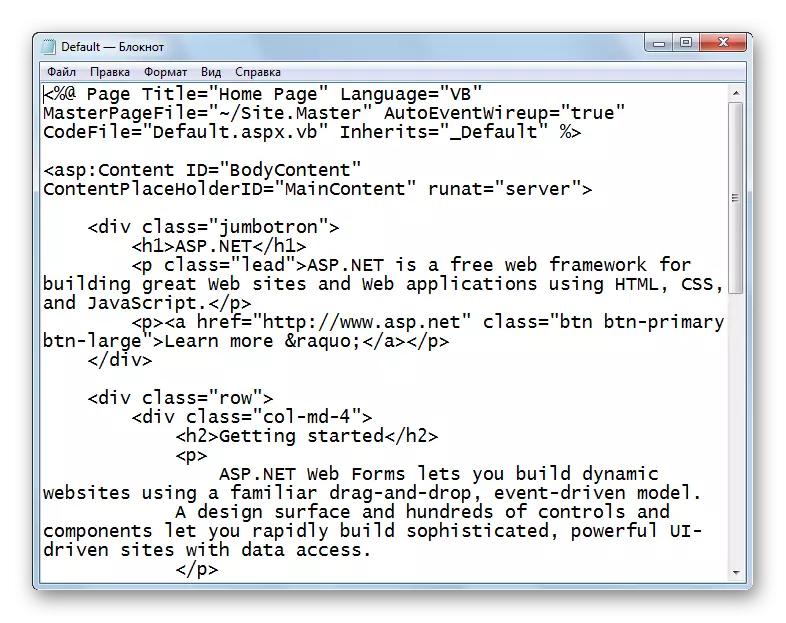
ප්රභව ආකෘතිය විවෘත කිරීම සඳහා ප්රධාන අයදුම්පත මයික්රොසොෆ්ට් විෂුවල් චිත්රාගාරයයි. ඒ අතරම, ඇඩෝබි ඩ්රීම්වීවර් සහ මයික්රොසොෆ්ට් ප්රකාශන වෙබ් වැනි වැඩසටහන් වල ASPX පිටු සංස්කරණය කළ හැකිය. එවැනි යෙදුම් අත ළඟ නොමැති නම්, ගොනුවේ අන්තර්ගතය වෙබ් බ්රව්සර්වල හෝ නොට්පෑඩ් හි දැකිය හැකිය.
